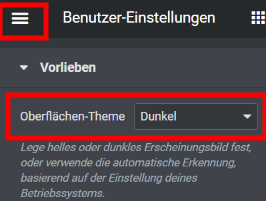Tipps und Tricks für Elementor
Mit diesen Tipps und Tricks werden wir dafür sorgen, dass Sie doppelt so schnell mit Elementor arbeiten können.
Webseiten Einstellungen
Wenn Sie Elementor als Plugin installiert haben, können Sie ganz einfach im linken Menü oben links, auf die drei Striche klicken. Nun können Sie Webseiten Einstellungen auswählen und den Grundbaustein einstellen. Diese Einstellung dient der Nutzung von Elementor. So müssen Sie nicht ständig die Textart suchen, wie auch die Farbe, sondern haben auf diesen Schnellzugriff. Sie sparen sich somit viel Zeit, die Sie anders investieren können.
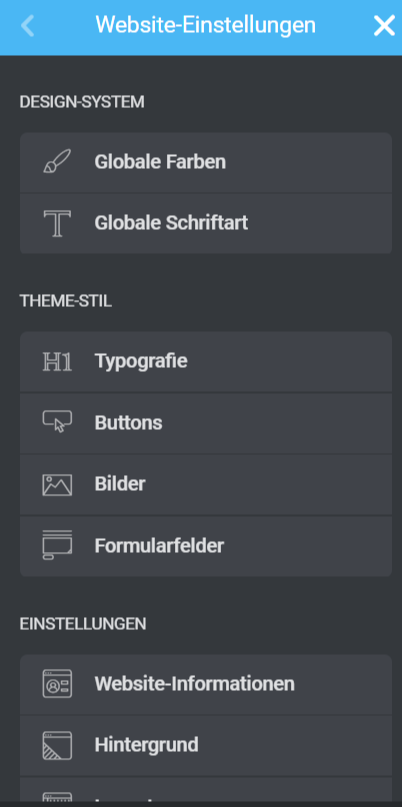
Kopieren von einer Seite auf die andere
Es gibt zwei Möglichkeiten, Inhalte von A nach B zu kopieren, zum einen können Sie dies mit dem Template tun und zum anderen können Sie den Abschnitt kopieren und auf der anderen Seite einfügen. Das Template können Sie einmal als Seite speichern und einmal als einzelnen Abschnitt. Die Seite als Template zu speichern, können Sie in dem Sie neben dem „speichern Button“ auf die „Optionen speichern“ klicken. Nun wählen Sie „als Template speichern“ aus. Einen einzelnen Bereich speichern können Sie, indem Sie mit der linken Maustaste auf die sechs Punkte im Layout Abschnitt draufklicken und dies als Template speichern. Auf der anderen Seite können Sie auf das Template zugreifen, wenn Sie auf die Datei klicken, welche neben dem + ist, wo Sie die Abschnitte auswählen können.
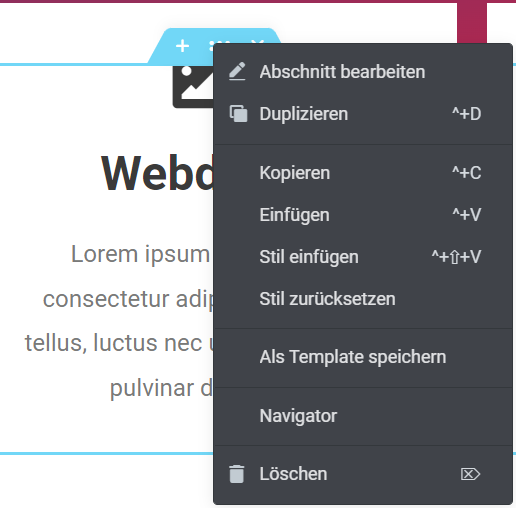
Beim Kopieren und Einfügen ist es genauso einfach, da Sie den Bereich wählen und mit der linken Maustaste diesen Bereich kopieren. Nun gehen Sie auf die gewünschte Seite oder auch auf den gewünschten Bereich und fügen dies dort ein. Dies erspart Ihnen eine Menge Zeit, statt den Bereich neu zu bauen.
Bearbeitungsverlauf
Der Bearbeitungsverlauf ist dafür da, dass Sie sehen können, was Sie zuletzt gemacht haben. Finden können Sie dies im linken Menübereich unten neben dem Navigator. Somit können Sie auch die Schritte zurückgehen, indem Sie auf die Stelle klicken, die Sie gerne von vorne bearbeiten wollen. Dies ist ganz praktisch, wenn Sie durcheinander gekommen sind und Ihnen dies nicht so gefällt, wie Sie es sich vorgestellt haben.
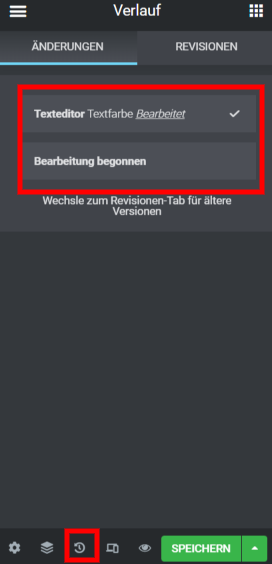
# Dark Mode
Der Dark Mode ist nicht nur angenehm für die Augen, sondern sieht optisch auch ganz gut aus. Hierfür gehen wir ins Menü, welches sich in der linken Menüleiste oben links sich befindet. Unter Benutzer Einstellungen sind Vorlieben aufzufinden. Nun können Sie die Oberflächen Themen nach Belieben anpassen. Zur Verfügung stehen drei Optionen frei: „Automatische Erkennung“, „Hell“ und „Dunkel“.